© Mattia B/Shutterstock.com
A cada nova atualização do Apple iOS, a gigante da tecnologia adiciona uma série de novos recursos e ferramentas ao iMessage. Desde a capacidade de editar ou cancelar o envio de textos até o recurso que permite fixar certas conversas na parte superior do aplicativo iMessage, enviar mensagens de texto em um iPhone fica cada vez mais divertido enquanto permanece funcional.
Mas você sabia que pode enviar iMessages com animações e efeitos especiais? Aqui, mostraremos como enviar confetes no iMessage-completo com fotos úteis para guiá-lo durante o processo.

Por que enviar confete no iMessage?
Enviar uma mensagem com confete é uma maneira divertida de enviar um texto comemorativo ou de felicitações com um pouco de brilho adicional. Digamos que seu colega tenha uma promoção. Ou, talvez, um amigo tenha anunciado a gravidez.
Pode até ser algo tão casual quanto o aniversário de um conhecido. Não importa o cenário, saber como enviar confete no iMessage garante que seus textos vão colocar um sorriso no rosto do destinatário. No entanto, você deve saber que essas animações e efeitos só podem ser enviados de um usuário do iPhone para outro com as versões mais recentes do iOS instaladas.
Alguém com um iPhone mais antigo pode não conseguir ver o Confete, e você pode nem conseguir enviá-lo se o seu iPhone estiver desatualizado. Além disso, nenhum Android ou provedor rival da Apple oferece suporte a esses recursos exclusivos do iMessage.
Como enviar confete no iMessage
Para enviar confete no iMessage, basta seguir estas etapas conforme descrito abaixo. Em questão de minutos, você enviará texto após texto com mais energia e entusiasmo do que nunca.
Lembre-se: este recurso legal só funcionará do iPhone atualizado para o iPhone atualizado. Nenhum produto Apple mais antigo e nenhum sistema operacional Android. Se não funcionar, o destinatário simplesmente receberá um texto informando “Mensagem enviada com confete.”
Etapa 1: digite sua mensagem
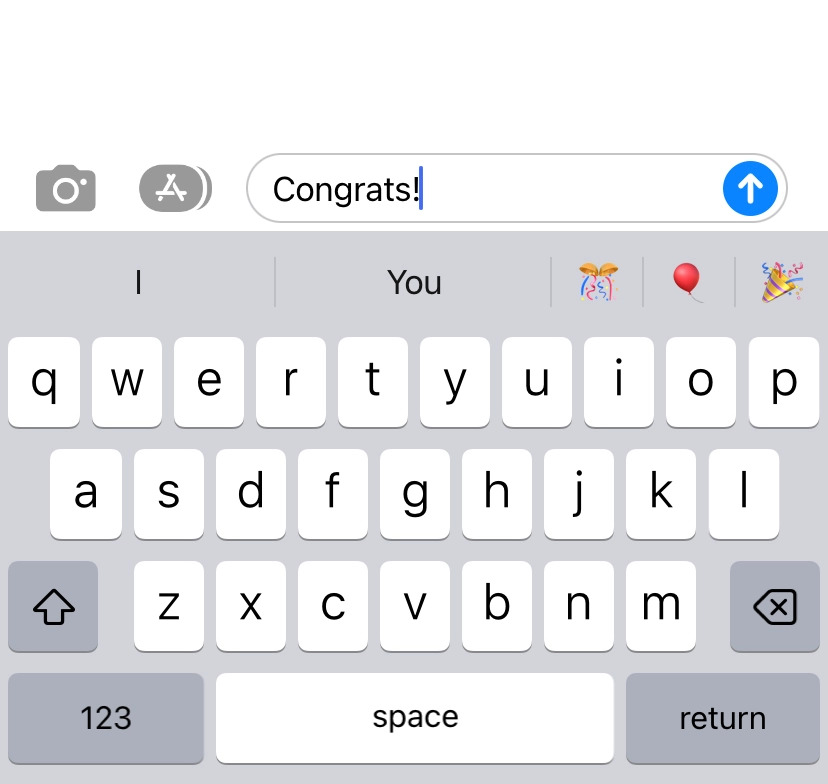 Digite a mensagem que deseja usar para enviar confetes no iMessage.
Digite a mensagem que deseja usar para enviar confetes no iMessage.
©”TNGD.com
Em primeiro lugar, você deve digitar a mensagem que deseja enviar com o Confetti no iMessage. Vá para o tópico de conversa apropriado e digite seu texto na caixa. Não clique em enviar ainda, no entanto! Primeiro precisamos chegar à página apropriada.
Etapa 2: mantenha pressionado o botão Enviar
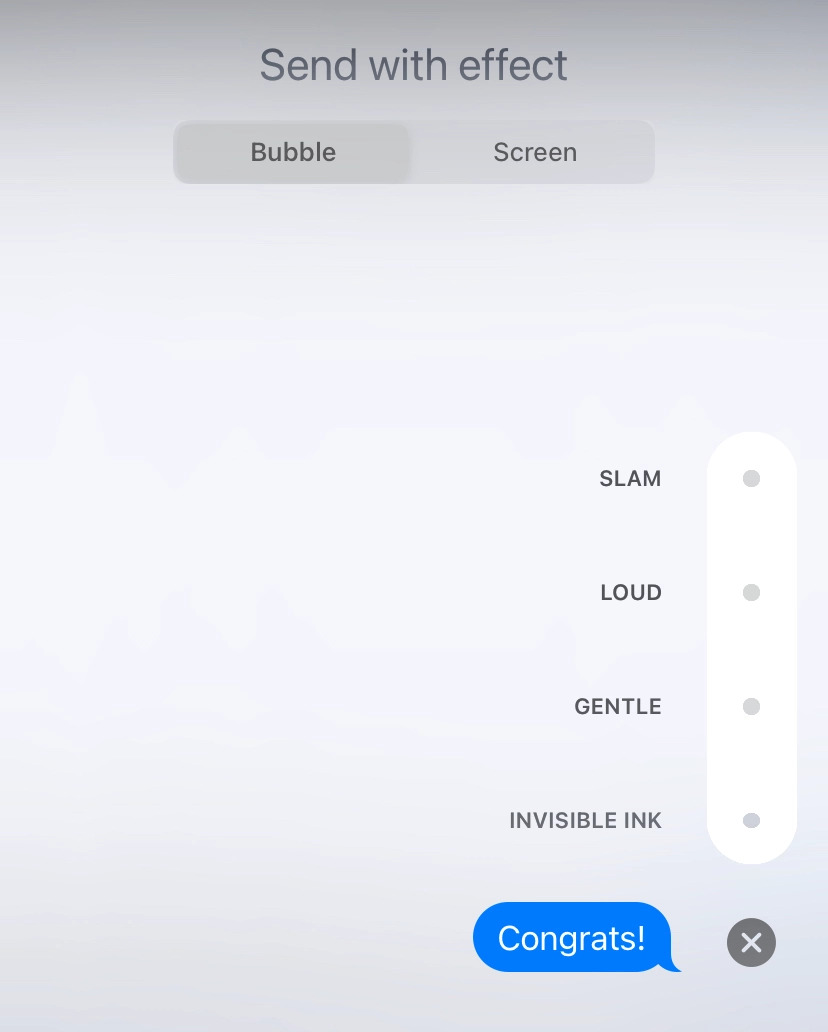 Mantenha pressionado o botão Enviar para enviar confete no iMessage.
Mantenha pressionado o botão Enviar para enviar confete no iMessage.
©”TNGD.com
Em vez de simplesmente pressionando enviar como faria normalmente, você precisa manter o dedo pressionado no botão Enviar para enviar confetes no iMessage. Esta ação levará você às páginas de animações e efeitos especiais.
Etapa 3: toque na guia Tela
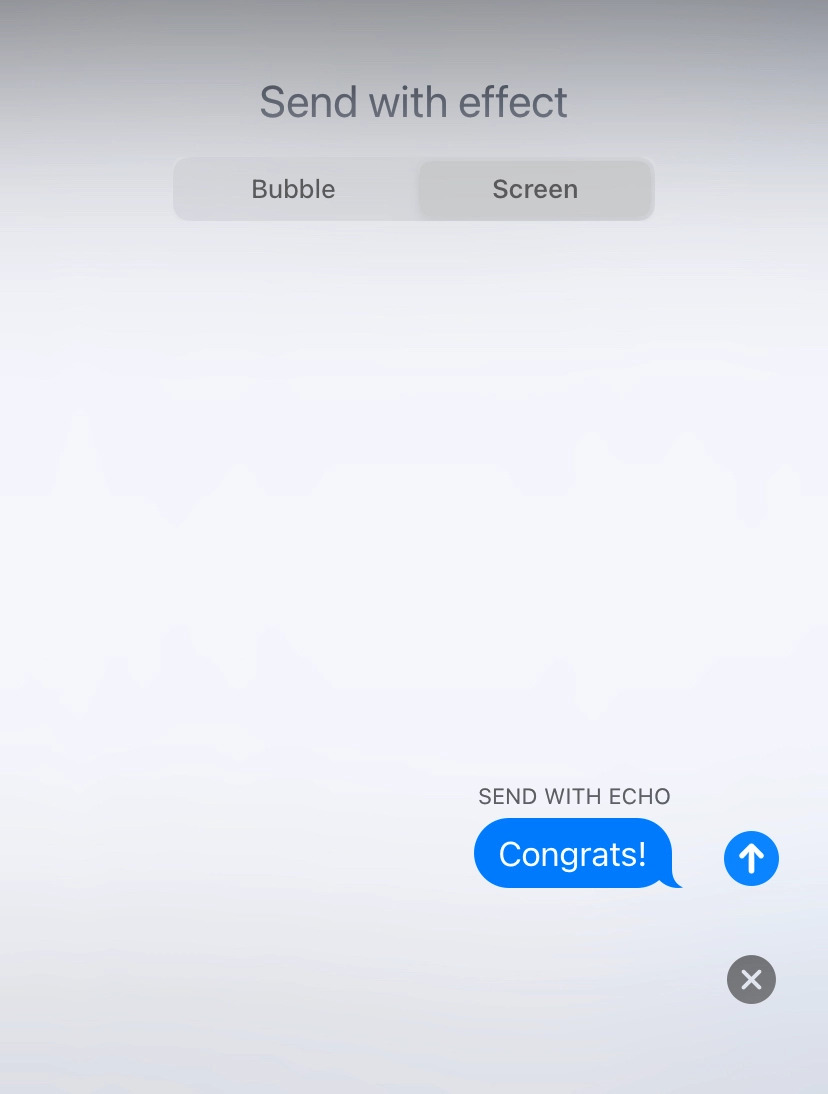 Para enviar confetes no iMessage, navegue até a guia Tela.
Para enviar confetes no iMessage, navegue até a guia Tela.
©”TNGD.com
O padrão nas páginas de efeitos e animações especiais é a página Bubble . Nós não queremos isso. (Embora haja alguns efeitos divertidos aqui. Brinque com eles mais tarde, se ainda não o fez).
Em vez disso, toque na guia na parte superior que diz Tela. Isso nos levará à página que nos permite enviar Confetti no iMessage.
Etapa 4: Role até Confetti
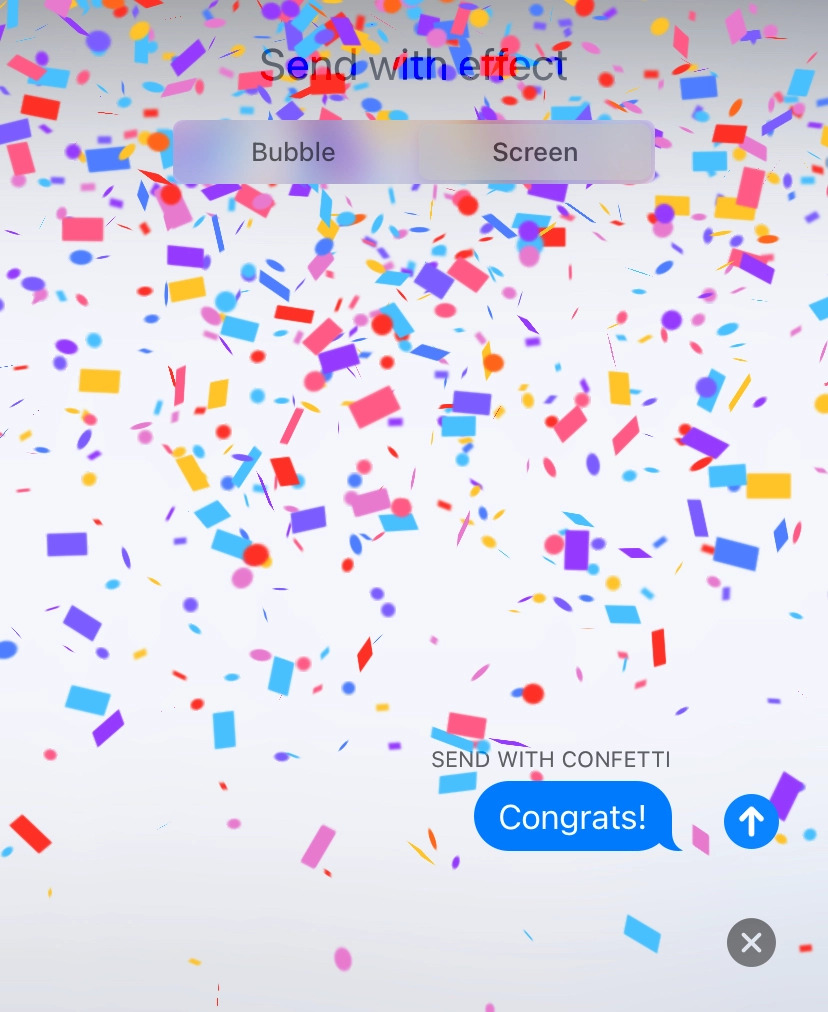 Vá até “Enviar com confete” para enviar sua mensagem com uma divertida animação na tela.
Vá até “Enviar com confete” para enviar sua mensagem com uma divertida animação na tela.
©”TNGD”. com
A animação padrão da tela é Echo. Por esse motivo, você provavelmente verá sua mensagem repetida várias vezes ao navegar na guia Tela. Percorra os efeitos até chegar à página Confetti . Uma vez lá, basta tocar no botão Enviar .
Você conseguiu! Agora você sabe como enviar confetes no iMessage. Use-o quantas vezes quiser-apenas não abuse. Caso contrário, você pode obter um “STOP!” enviado com o efeito Slam Bubble.
Como enviar confete no iMessage, com fotos Perguntas frequentes (perguntas frequentes)
O que significa enviar com efeito no iMessage?
No iPhone, você pode enviar mensagens com efeitos para dar um toque especial à sua conversa. O mais recente Apple iOS oferece a capacidade de usar efeitos de bolha-que animam suas bolhas do iMessage-ou efeitos de tela inteira, que animam a tela inteira. As atualizações mais recentes também permitem que os usuários adicionem adesivos à conversa usando seus Memoji.
Um iPhone pode enviar efeitos para um Android?
iPhones da Apple e telefones Android não podem enviar texto ou efeitos de tela um para o outro. Esse recurso é limitado a uma conversa de iPhone para iPhone.
Desgasta bateria para enviar mensagens com efeitos no iMessage?
Embora certamente use um pouco mais de bateria para enviar uma mensagem com efeito no iMessage, não vai esgotar significativamente a bateria. O efeito normalmente será reproduzido apenas uma vez, o que ajudará ainda mais a bateria.
Você pode cancelar o envio de uma mensagem com um efeito?
No momento, há não há como separar um efeito de uma iMessage já enviada. As versões mais recentes do iOS da Apple permitem cancelar o envio de mensagens inteiras, mas isso só funcionará se o remetente e o destinatário tiverem o iOS mais recente instalado.
Quando a Apple fará novos efeitos de tela e bolha?
strong>
Embora não haja rumores sobre uma nova tela ou efeitos de bolha em futuras atualizações do iOS, não seria totalmente inesperado ver a Apple atualizar as opções, como fazem com os emojis.